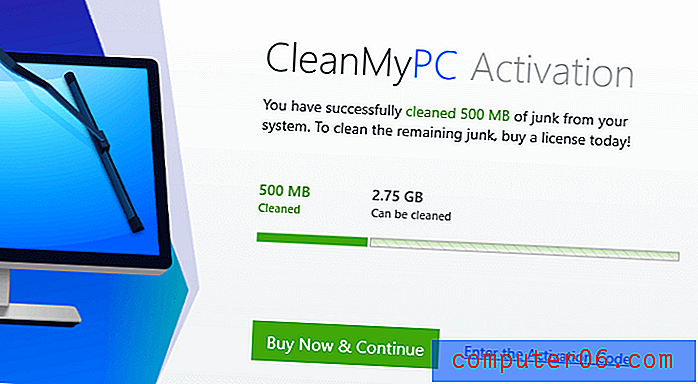Jak włączyć zrzuty ekranu na zegarku Apple Watch
Funkcja zrzutu ekranu w telefonie iPhone oferuje wygodny sposób udostępniania informacji kontaktom. Pojedynczy zrzut ekranu może uchwycić krótką rozmowę lub pokazać coś fajnego, co widać na telefonie. Możesz nawet zrobić zrzut ekranu telefonu iPhone, jeśli przycisk zasilania jest uszkodzony.
Podobnie jak iPhone, Apple Watch ma możliwość robienia zrzutów ekranu, chociaż funkcja ta nie jest domyślnie włączona. Jeśli więc niezręcznie próbujesz zrobić zdjęcie ekranu zegarka za pomocą telefonu iPhone i szukasz rozwiązania, które jest nieco łatwiejsze, możesz postępować zgodnie z naszym przewodnikiem poniżej, aby rozpocząć robienie i udostępnianie zrzutów ekranu Apple Watch.
Robienie zrzutów ekranu za pomocą Apple Watch
Kroki opisane w tym artykule zostały wykonane na telefonie iPhone 7 Plus w systemie iOS 10. Apple Watch, dla którego włączam zrzuty ekranu, to Apple Watch 2 z systemem WatchOS 3.0.
Krok 1: Otwórz aplikację Watch na swoim iPhonie.

Krok 2: Wybierz kartę Mój zegarek w lewym dolnym rogu ekranu.
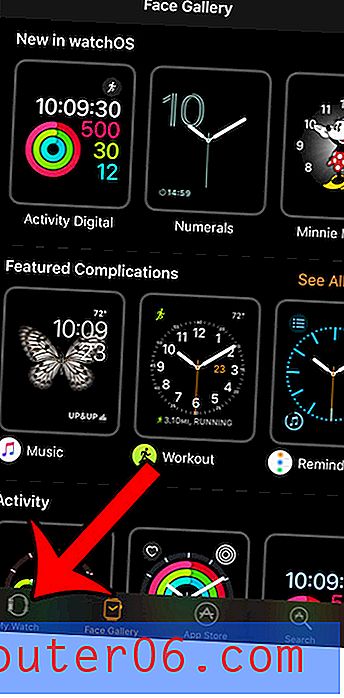
Krok 3: Przewiń w dół i wybierz opcję Ogólne .
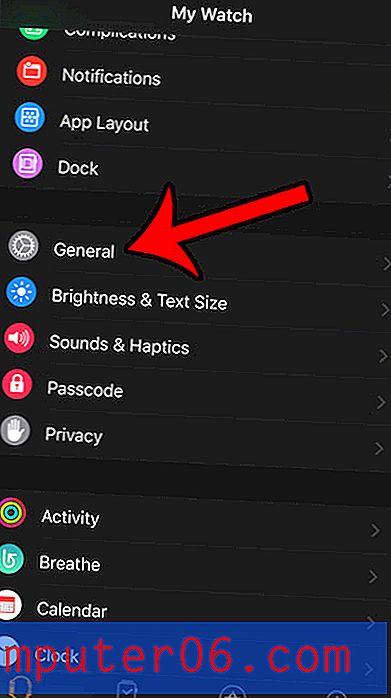
Krok 4: Przewiń w dół i naciśnij przycisk po prawej stronie Włącz zrzuty ekranu . Będziesz mógł robić zrzuty ekranu na Apple Watch, gdy wokół przycisku pojawi się zielone cieniowanie. Zrzuty ekranu są włączone na poniższym obrazku.
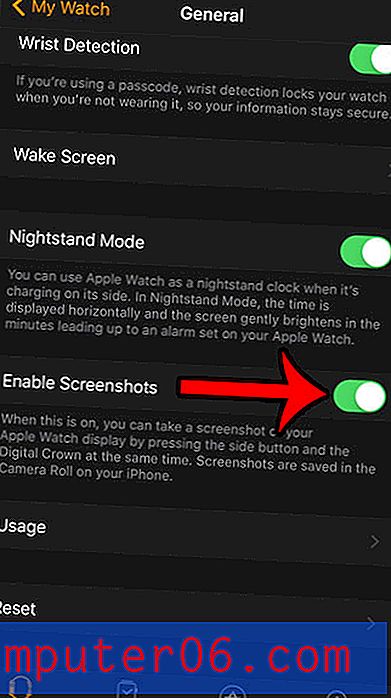
Teraz, gdy włączyłeś możliwość robienia zrzutów ekranu na Apple Watch, możesz to zrobić, naciskając i przytrzymując przycisk z boku zegarka, a następnie jednocześnie naciskając przycisk korony. Zrzut ekranu jest zapisywany w folderze Zdjęcia na zegarku Apple Watch, który następnie synchronizuje się z iPhonem. Zrzuty ekranu Apple Watch mają rozdzielczość 312 x 390 pikseli.
Jeśli korzystasz z zegarka Apple Watch podczas biegu i szukasz sposobu na wyeliminowanie zabrania ze sobą iPhone'a, ten artykuł pokaże, jak zsynchronizować listę odtwarzania muzyki z Apple Watch.